Σύνδεσμοι συσκευών
πώς να διαγράψετε αυτόματα παλιά μηνύματα ηλεκτρονικού ταχυδρομείου στο gmail
Θέλατε ποτέ να μοιραστείτε ή να αποθηκεύσετε κάτι από την ουρά σας στο Netflix; Θα μπορούσε να είναι μια ενδιαφέρουσα λεζάντα, μαγευτικά σκηνικά ή ακόμα και μια συγκινητική επανένωση μεταξύ των χαρακτήρων που αγαπάτε περισσότερο. Σε όλες αυτές τις στιγμές, ένα γρήγορο στιγμιότυπο οθόνης μπορεί να είναι ο τέλειος τρόπος για να διατηρήσετε τα ακατέργαστα συναισθήματα ή ακόμα και να δημιουργήσετε αστεία μιμίδια για να τα μοιραστείτε με τους φίλους και την οικογένειά σας.

Σε αυτό το άρθρο, θα μάθετε πώς να δημιουργείτε στιγμιότυπα οθόνης του Netflix σε ένα ευρύ φάσμα συσκευών.
Είναι πραγματικά δυνατό να τραβήξετε στιγμιότυπο οθόνης Netflix;
Το Netflix δεν επιτρέπει στους χρήστες να τραβούν στιγμιότυπα οθόνης. Εάν επιχειρήσετε να τραβήξετε μια εικόνα μιας ταινίας ή μιας εκπομπής, το μόνο που θα λάβετε είναι μια κενή οθόνη ή ένα μήνυμα προτροπής δεν ήταν δυνατή η λήψη στιγμιότυπου οθόνης. Δεν μπορείτε επίσης να δημιουργήσετε εγγραφές οθόνης.
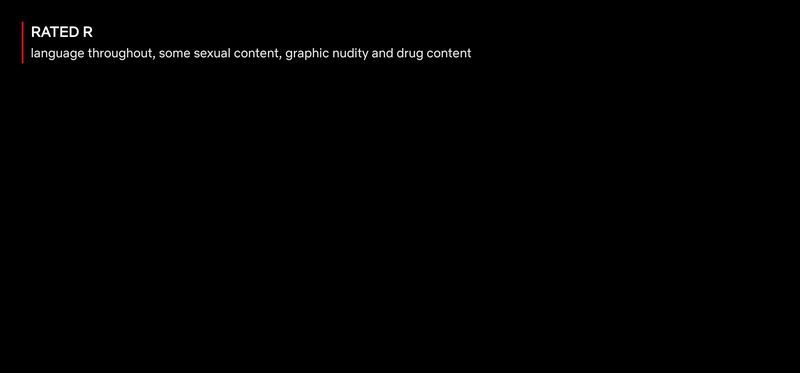
Όσο απογοητευτικό κι αν είναι αυτό, είναι δύσκολο να αντιταχθεί ο λόγος πίσω από αυτό. Το Netflix το κάνει αυτό για να αποτρέψει την πειρατεία περιεχομένου στην πλατφόρμα. Χωρίς αυτούς τους περιορισμούς, ορισμένοι αδίστακτοι χρήστες θα αδράξουν την ευκαιρία να δημιουργήσουν τα δικά τους αντίγραφα περιεχομένου που προστατεύεται από πνευματικά δικαιώματα για ενδεχόμενη αναδιανομή μέσω άλλων πλατφορμών.
Αλλά υπάρχουν λύσεις, ίσως ρωτήσετε; Η απάντηση είναι ναι. Υπάρχουν πολλά εργαλεία τρίτων που μπορείτε να χρησιμοποιήσετε για να κάνετε στιγμιότυπα οθόνης Netflix. Ορισμένα από αυτά τα εργαλεία λειτουργούν μόνο σε συγκεκριμένες συσκευές. Για αυτόν τον λόγο, θα εξετάσουμε τώρα τα βήματα που πρέπει να ακολουθήσετε για να τραβήξετε στιγμιότυπα οθόνης στο Netflix όταν χρησιμοποιείτε μερικές από τις πιο δημοφιλείς συσκευές στην αγορά.
Πώς να κάνετε στιγμιότυπο οθόνης Netflix σε υπολογιστή με Windows 10
Υπάρχουν πολλές επιλογές για να απαθανατίσετε αυτήν την αστεία, ενοχλητική ή εμπνευσμένη στιγμή από την αγαπημένη σας εκπομπή σε ένα στιγμιότυπο σε έναν υπολογιστή Windows 10.
Δυστυχώς, το Netflix μπορεί εύκολα να εντοπίσει τόσο τη λειτουργία PrintScreen όσο και το Snipping Tool. Οι χρήστες που επιχειρούν τις εγγενείς μεθόδους λήψης οθόνης του Window θα βλέπουν μόνο μια μαυρισμένη οθόνη. Γι' αυτόν τον λόγο έχουμε παραθέσει άλλες τεχνικές για την επιτυχή λήψη οθόνης του Netflix:
1. Εκτέλεση του προγράμματος περιήγησής σας σε Sandbox
Το Sandboxing είναι η πρακτική εκτέλεσης ενός προγράμματος σε απομονωμένο περιβάλλον για την αποφυγή απειλών στον κυβερνοχώρο και άλλους περιορισμούς κωδικοποίησης. Εάν εκτελείτε το πρόγραμμα περιήγησής σας σε sandbox, μπορείτε να ξεπεράσετε την τεχνολογία κατά των στιγμιότυπων οθόνης του Netflix. Αν και πολλές εφαρμογές μπορούν να κάνουν τη δουλειά, η καλύτερη επιλογή μας είναι το Sandboxie. Εδώ είναι τι πρέπει να κάνετε:
- Κατεβάστε και εγκαταστήστε την εφαρμογή Sandboxie στον υπολογιστή σας.

- Εκτελέστε το πρόγραμμα περιήγησής σας σε ένα sandbox. Για να το κάνετε αυτό, κάντε δεξί κλικ στο πρόγραμμα περιήγησής σας και κάντε κλικ στο Εκτελέστε το Sandboxed . Μετά από αυτό, το πρόγραμμα περιήγησής σας θα ξεκινήσει ως συνήθως, αλλά θα υπάρχει ένα κίτρινο περίγραμμα γύρω του.

- Συνδεθείτε στον λογαριασμό σας στο Netflix και ανοίξτε την ταινία ή το ντοκιμαντέρ που σκοπεύετε να τραβήξετε στιγμιότυπο οθόνης.

- Σε αυτό το σημείο, μπορείτε είτε να χρησιμοποιήσετε το ενσωματωμένο εργαλείο στιγμιότυπου οθόνης των Windows (εργαλείο αποκοπής) είτε να χρησιμοποιήσετε το παλιό Windows + PrtSc πλήκτρα συντόμευσης.

Εφόσον εκτελείτε το πρόγραμμα περιήγησής σας σε sandbox, μπορείτε να τραβήξετε όσα στιγμιότυπα οθόνης θέλετε. Το καλό με το Sandboxie είναι ότι δεν κάνει μόνιμες αλλαγές στο σύστημά σας. Ως εκ τούτου, μπορείτε να ακυρώσετε τη συνεδρία και να επανεκκινήσετε το πρόγραμμα περιήγησής σας σε κανονική λειτουργία χωρίς κανένα πρόβλημα.
3. Εγκατάσταση του Fireshot
Το Fireshot είναι μια επέκταση προγράμματος περιήγησης καταγραφής οθόνης που αναπτύχθηκε για λήψη οθόνης πλήρους ιστοσελίδων και την αυτόματη αποθήκευση τους στον σκληρό σας δίσκο. Θα σας αρέσει αυτό το εργαλείο γιατί σας δίνει την ευκαιρία να αποθηκεύσετε τα στιγμιότυπα οθόνης σας σε μια σειρά μορφών, όπως PDF, JPG, JPEG, PNG και GIF. Για να στιγματίσετε το Netflix χρησιμοποιώντας το Fireshot, πρέπει να κάνετε τα εξής:
- Κατεβάστε και εγκαταστήστε το Google Chrome στο σύστημά σας.
- Ανοιξε το Chrome web store .

- ΕισαγωΠυροβολισμόςστο πλαίσιο αναζήτησης επάνω αριστερά και, στη συνέχεια, επιλέξτε Προσθήκη στο Chrome .

- Συνδεθείτε στον λογαριασμό σας στο Netflix και ανοίξτε το μέρος της ταινίας ή του ντοκιμαντέρ που σκοπεύετε να τραβήξετε στιγμιότυπο οθόνης.

- Σε αυτό το σημείο, κάντε κλικ στο Επεκτάσεις στην επάνω δεξιά γωνία του προγράμματος περιήγησής σας και επιλέξτε Πυροβολισμός .

- Επιλέγω Λήψη ολόκληρης της σελίδας από το αναδυόμενο μενού. Το Fireshot θα τραβήξει ένα στιγμιότυπο οθόνης και θα το εμφανίσει σε νέο παράθυρο.

- Αποθηκεύστε το στιγμιότυπο οθόνης στη μορφή της επιλογής σας.

Πώς να κάνετε στιγμιότυπο οθόνης Netflix σε Mac
Οι υπολογιστές Mac είναι γνωστοί για την ευελιξία και τη συμβατότητά τους με ένα ευρύ φάσμα εργαλείων. Εάν διαθέτετε ένα, θα χαρείτε να μάθετε ότι υπάρχουν πολλά εργαλεία που θα σας βοηθήσουν να κάνετε λήψη οθόνης όχι μόνο του Netflix, αλλά και άλλων δημοφιλών ιστοτόπων ροής. Ας δούμε τώρα πώς μπορείτε να χρησιμοποιήσετε καθένα από τα δύο πιο δημοφιλή εργαλεία της αγοράς: το Apowersoft και το Fireshot.
1. Εγγενής λήψη οθόνης Mac
Η Apple διευκολύνει οποιονδήποτε να τραβήξει στιγμιότυπα οθόνης στο Netflix χρησιμοποιώντας τα εγγενή εργαλεία λήψης οθόνης του συστήματος. Σε αντίθεση με τα άλλα λειτουργικά συστήματα που θα καλύψουμε σε αυτό το άρθρο, μπορείτε να χρησιμοποιήσετε την ενσωματωμένη συντόμευση πληκτρολογίου στιγμιότυπου οθόνης για να καταγράψετε γρήγορα περιεχόμενο Netflix. Να πώς:
- Ανοίξτε το Netflix, συνδεθείτε και κατευθυνθείτε στο περιεχόμενο που θέλετε να τραβήξετε στιγμιότυπο οθόνης.

- Χρησιμοποιώντας το πληκτρολόγιο του Mac, κάντε κλικ στο Command+Shift+3 συντόμευση για λήψη ολόκληρης της οθόνης του υπολογιστή.

- Ή χρησιμοποιήστε το Command+Shift+4 εντολή για να κόψετε μόνο ένα τμήμα της οθόνης που θέλετε να τραβήξετε.

- Η λήψη οθόνης θα εμφανιστεί στην επιφάνεια εργασίας σας και στο Πρόσφατος ντοσιέ.
Δοκιμάσαμε αυτήν τη μέθοδο και εξακολουθεί να λειτουργεί τον Ιανουάριο του 2022. Ωστόσο, έχουμε συμπεριλάβει άλλες μεθόδους για τους χρήστες Mac για λήψη οθόνης του Netflix, εάν αυτό δεν λειτουργεί για εσάς.
2. Χρήση του Apowersoft
Με το Apowershot, μπορείτε να τραβήξετε σχεδόν οτιδήποτε στην οθόνη, χωρίς κανέναν περιορισμό. Αυτό το εργαλείο σάς επιτρέπει επίσης να σχολιάζετε το στιγμιότυπο οθόνης σας όπως θέλετε, συμπεριλαμβανομένης της προσθήκης κειμένου, σχημάτων ή ακόμα και εφέ θολώματος. Δείτε πώς μπορείτε να το χρησιμοποιήσετε για στιγμιότυπα οθόνης Netflix.
- Κατεβάστε και εγκαταστήστε το Apowersoft για Mac στο σύστημά σας. Μόλις ολοκληρωθεί η εγκατάσταση, θα πρέπει να δείτε ένα νέο εικονίδιο στη γραμμή μενού.

- Συνδεθείτε στον λογαριασμό σας στο Netflix και ανοίξτε το μέρος της ταινίας ή του ντοκιμαντέρ που σκοπεύετε να τραβήξετε στιγμιότυπο οθόνης.

- Χρησιμοποιήστε τη συντόμευση Command + R για να εκκινήσετε τη λειτουργία στιγμιότυπου οθόνης.
- Σύρετε τον κέρσορα κατά μήκος της περιοχής που θέλετε να καταγράψετε.
- Αποθηκεύστε το στιγμιότυπο οθόνης κάνοντας κλικ στο τελευταίο εικονίδιο στην εικόνα που τραβήξατε.
3. Χρήση του Fireshot
Το Fireshot λειτουργεί καλά σε υπολογιστές Mac, αλλά πρέπει να κάνετε λήψη και εγκατάσταση του προγράμματος περιήγησης Chrome για Mac για να το χρησιμοποιήσετε. Μόλις αυτό το μέρος είναι εκτός λειτουργίας, κάντε τα εξής:
- Ανοιξε το Chrome Web Store .

- ΕισαγωΠυροβολισμόςστο πλαίσιο αναζήτησης επάνω αριστερά και, στη συνέχεια, επιλέξτε Προσθήκη στο Chrome .

- Ανοίξτε το Netflix και πλοηγηθείτε στην ταινία ή το ντοκιμαντέρ που σκοπεύετε να τραβήξετε στιγμιότυπο οθόνης.

- Κάντε κλικ στο Επεκτάσεις στην επάνω δεξιά γωνία του προγράμματος περιήγησής σας και επιλέξτε Πυροβολισμός .

- Από το αναδυόμενο μενού, κάντε κλικ στο Λήψη ολόκληρης της σελίδας .

- Κάντε κλικ στο Αποθήκευση ως εικόνα .

Πώς να κάνετε στιγμιότυπο οθόνης Netflix σε ένα iPad
Δυστυχώς, δεν υπάρχει τρόπος λήψης στιγμιότυπου οθόνης του Netflix στο iPad.
Εάν προσπαθήσετε να τραβήξετε στιγμιότυπο οθόνης του Netflix σε ένα iPad χρησιμοποιώντας είτε τα φυσικά κουμπιά είτε το βοηθητικό άγγιγμα, θα εμφανιστεί μια κενή οθόνη ή μια θολή εικόνα.
Αυτό σημαίνει ότι δεν υπάρχει ελπίδα; Ευτυχώς, υπάρχει. Όπως και με τους υπολογιστές, οι εφαρμογές τρίτων παρουσιάζουν μια αξιοπρεπή λύση. Μπορείτε να δοκιμάσετε μια εφαρμογή όπως AirShou , το οποίο βασικά επιτρέπει στους χρήστες να κάνουν στιγμιότυπα οθόνης ή να καταγράφουν οτιδήποτε συμβαίνει στα iPad τους σε πραγματικό χρόνο χωρίς καμία επεξεργασία. Ωστόσο, το Airshou δεν είναι διαθέσιμο στο App Store. Θα πρέπει να το λάβετε από τρίτους προμηθευτές.
Πώς να κάνετε στιγμιότυπο οθόνης Netflix σε ένα iPhone
Όπως και με τα iPad, το περιεχόμενο του Netflix δεν μπορεί να καταγραφεί με το τυπικό φύλλο κοινής χρήσης iOS, το οποίο λειτουργεί μόνο με εικόνες που έχουν ληφθεί από μη προστατευμένες πηγές. Ο συνηθισμένος τρόπος λήψης στιγμιότυπου οθόνης σε iPhone (πατώντας προς τα κάτω το Κουμπί Siri και Ενταση πάνω ταυτόχρονα) δεν λειτουργεί με το Netflix και άλλους ιστότοπους που διαθέτουν προστατευμένο ψυχαγωγικό περιεχόμενο.
Η μόνη λύση, όπως και πριν, βρίσκεται σε εφαρμογές τρίτων.
πόσο καιρό είχα τον λογαριασμό μου στο Google
Πώς να κάνετε στιγμιότυπο οθόνης Netflix στο Android
Το Android μπορεί να είναι λίγο πιο ευέλικτο σε θέματα που σχετίζονται με τη διαχείριση ψηφιακών δικαιωμάτων (DRM) σε σύγκριση με το iOS, αλλά εξακολουθεί να μην σας επιτρέπει να τραβάτε στιγμιότυπα οθόνης απευθείας στο Netflix. Η μόνη λύση είναι εφαρμογές τρίτων. Ωστόσο, οι περισσότερες από αυτές τις εφαρμογές δεν είναι εύκολο να εργαστείτε. Για παράδειγμα, μπορεί να χρειαστεί να απενεργοποιήσετε το Wi-Fi ή να ξεκινήσετε τη λειτουργία πτήσης πριν τραβήξετε μια φωτογραφία. Αλλά αυτό δεν σημαίνει ότι δεν υπάρχουν λίγα καλά εκεί έξω.
Ας δούμε πώς μπορείτε να κάνετε λήψη οθόνης του Netflix στο Android χρησιμοποιώντας μία από τις πιο δημοφιλείς εφαρμογές στην αγορά – την εφαρμογή XRecorder από την InShot Inc.
- Κατεβάστε και εγκαταστήστε το Εφαρμογή XRecorder .

- Μόλις ολοκληρωθεί η εγκατάσταση, παραχωρήστε στο XRecorder την άδεια να τραβήξει πάνω από άλλες εφαρμογές. Μπορείτε να το κάνετε αυτό μεταβαίνοντας στην ενότητα δικαιώματα εφαρμογών κάτω Ρυθμίσεις .

- Ανοίξτε το Netflix και πλοηγηθείτε στην ταινία ή το ντοκιμαντέρ που σκοπεύετε να τραβήξετε στιγμιότυπο οθόνης. Θα πρέπει να μπορείτε να δείτε ένα εικονίδιο κάμερας στην οθόνη.

- Πατήστε στο Εικονίδιο κάμερας και μετά πατήστε στο Εικονίδιο χαρτοφύλακα .

- Επιλέξτε το πλαίσιο δίπλα Στιγμιότυπο οθόνης .

- Πατήστε Στιγμιότυπο οθόνης ξανά στην αναδυόμενη οθόνη. Στη συνέχεια, η εφαρμογή XRecorder θα καταγράψει την οθόνη.

Θα μπορούσατε να χρησιμοποιήσετε αυτά τα στιγμιότυπα οθόνης σε αναρτήσεις ιστολογίου σχετικά με δημοφιλείς εκπομπές και τηλεοπτικές σειρές. Είναι επίσης ιδανικά για την επίδειξη της εξατομικευμένης ρύθμισης της αρχικής οθόνης σας με το Netflix. Απλώς φροντίστε να μην συμπεριλάβετε προσωπικές πληροφορίες, όπως κωδικούς πρόσβασης ή πληροφορίες λογαριασμού στη λήψη!
Πρόσθετες συχνές ερωτήσεις
Αυτή η ενότητα περιλαμβάνει μερικές ακόμη απαντήσεις στις ερωτήσεις σας σχετικά με τη λήψη στιγμιότυπων οθόνης του Netflix.
Γιατί τα στιγμιότυπα οθόνης του Netflix είναι μαύρα ή κενά;
Το Netflix δεν επιτρέπει στιγμιότυπα οθόνης περιεχομένου στην πλατφόρμα του. Ο στόχος είναι να δυσκολευτεί η πειρατική ταινία και εκπομπές. Η επίσημη πολιτική χρήσης της εταιρείας αναφέρει ότι πρέπει να λάβετε την άδειά τους πριν εμφανίσετε στιγμιότυπα οθόνης του περιεχομένου τους.
Γιατί το Netflix δυσκολεύει το στιγμιότυπο οθόνης;
Το Netflix δεν θέλει οι χρήστες του να αποκτούν καταγραφές οθόνης περιεχομένου για διανομή. Δεν θέλουν άτομα να παραβιάζουν τα πνευματικά τους δικαιώματα ανεβάζοντας αντίγραφα των Netflix Originals ή περιεχόμενο τρίτων που διανέμεται μέσω της πλατφόρμας. Προτιμούν τους χρήστες να μεταδίδουν τις εκπομπές παρά να μοιράζονται στιγμιότυπα οθόνης.
Ο άλλος λόγος είναι ότι το Netflix ασχολείται όλο και περισσότερο με την ιδέα των spoilers. Μέρος του στόχου του Netflix είναι να κρατήσει τους ανθρώπους στην άκρη των θέσεων τους ή να τους δείξει κάτι που δεν έχουν ξαναδεί.
Είναι παράνομο να λαμβάνετε στιγμιότυπα οθόνης βίντεο Netflix;
Ναί. Σύμφωνα με την πολιτική χρήσης της εταιρείας, είναι παράνομη η λήψη στιγμιότυπων οθόνης χωρίς τη συγκατάθεσή τους.
Μπορώ να κάνω στιγμιότυπο οθόνης στην αρχική σελίδα του Netflix;
Ναί! Εάν χρειάζεται να τραβήξετε στιγμιότυπα οθόνης της αρχικής σελίδας, των ρυθμίσεων ή του προφίλ του Netflix, μπορείτε εύκολα να ολοκληρώσετε την εργασία χρησιμοποιώντας τα εγγενή εργαλεία λήψης οθόνης της συσκευής σας. Η εταιρεία περιορίζει μόνο στιγμιότυπα οθόνης κατά την ενεργή αναπαραγωγή τίτλων.
Ξεκινήστε τη λήψη οθόνης σαν επαγγελματίας
Τα στιγμιότυπα οθόνης μπορεί να είναι τόσο χρήσιμα όταν συζητάτε μια ταινία ή τηλεοπτική εκπομπή που έχετε παρακολουθήσει με φίλους και συγγενείς. Αλλά με τόσες πολλές συσκευές που προσφέρουν την εφαρμογή Netflix, μπορεί να είναι δύσκολο να θυμηθεί κανείς ποια βήματα χρειάζεστε για στιγμιότυπα οθόνης. Ευτυχώς, δημιουργήσαμε αυτόν τον εύχρηστο οδηγό για να κάνουμε τη ζωή σας λίγο πιο απλή όταν παρακολουθείτε την πιο πρόσφατη κυκλοφορία ή παρακολουθείτε την αγαπημένη σας εκπομπή. Για να ξεκινήσετε, απλώς ακολουθήστε αυτές τις απλές οδηγίες και σύντομα θα ξεκινήσετε τη λήψη στιγμιότυπων οθόνης σαν επαγγελματίας!
Ποια συσκευή χρησιμοποιείτε κυρίως; Ενημερώστε μας στα σχόλια παρακάτω.




































